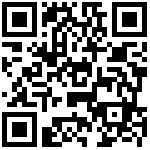系统镜像烧录
前期准备
dc电源线
usb公对公
windows10电脑
安装PhoenixSuit
网盘连接:
链接:https://pan.baidu.com/s/1xtEuFjBh5LUJfffrZycgMA?pwd=YZJS
提取码:YZJS

安装注意事项
第一次运行程序烧录时,按以下步骤加载一次驱动:
下载解压完成后,双击图标运行PhoenixSuit软件安装程序PhoenixSuit_CN.msi,
点击下一步
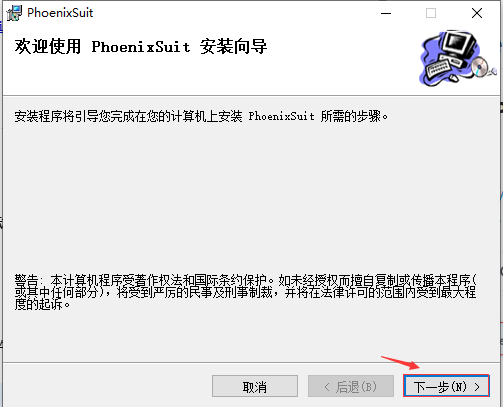
选择文件安装目录,点击下一步
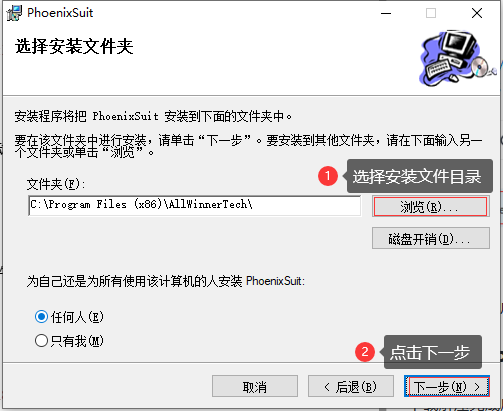
点击下一步
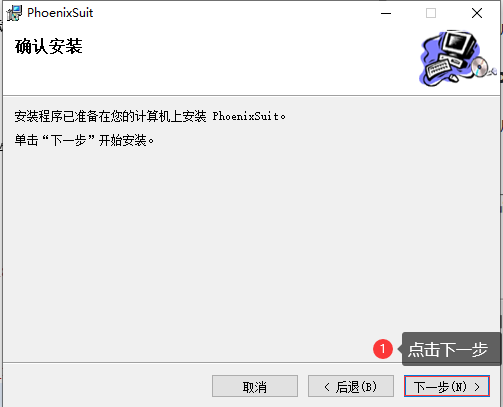
点击下一页
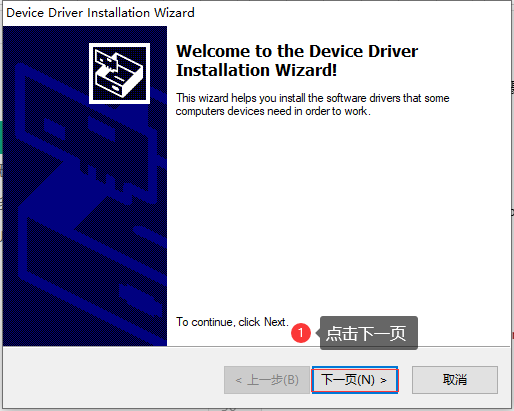
点击完成

安装完成,点击关闭
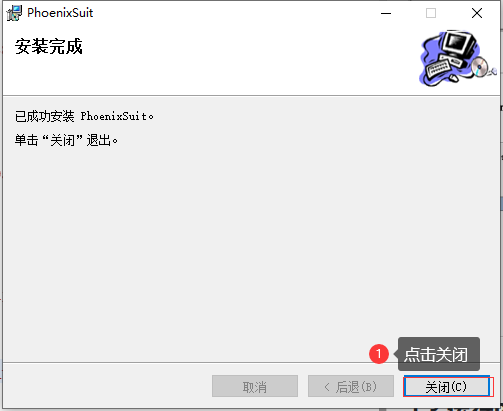
烧录配件准备
12-24V电源适配器 *1
USB公对公数据线 *1固件烧录
第一步
在桌面双击 PhoenixSuit 快捷方式 PhoenixSuit或者点击开始菜单中对应的快捷方式来运行PhoenixSuit软件
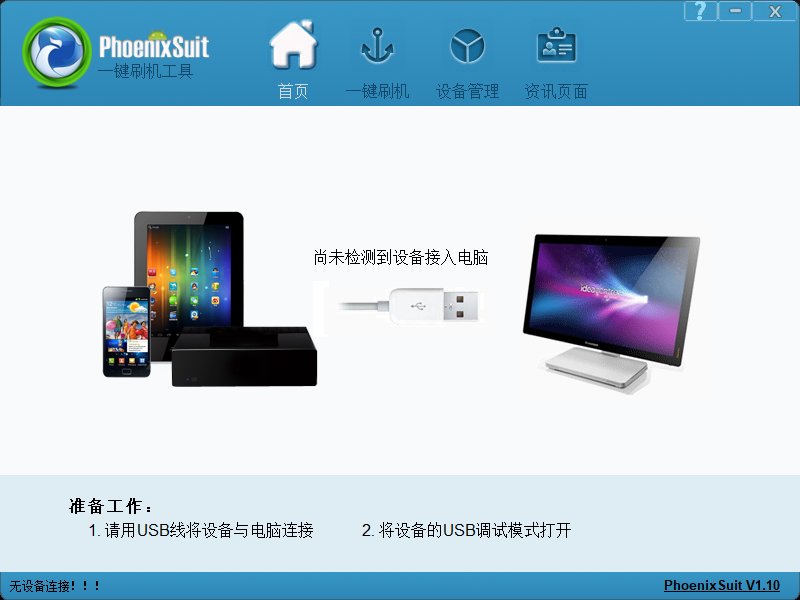
第二步
点击一键刷机,点击浏览,选择需要的镜像进行烧录
第三步

先将USB公对公数据线的一头接入电脑,另一头接入usb_otg口

长按开发板的烧录按钮⑳,同时接上电源②,软件会自动识别接入的设备,点击是,进行烧录
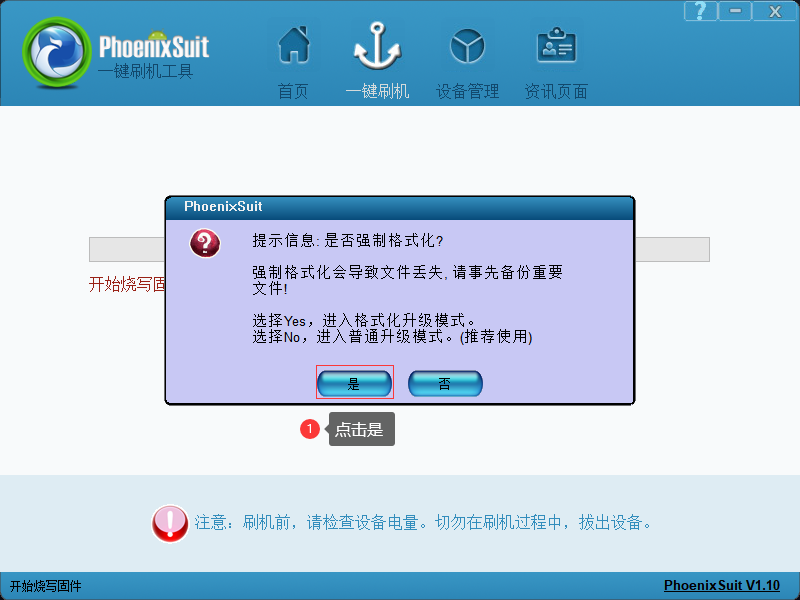
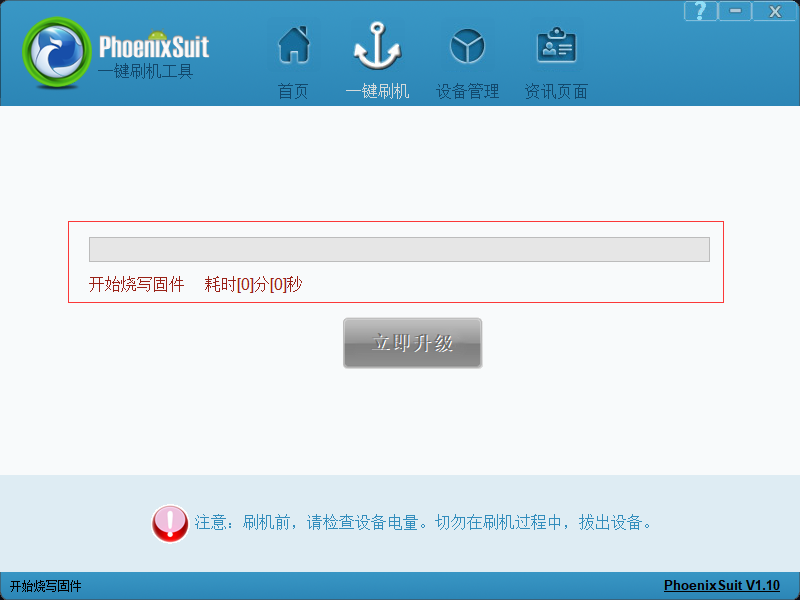
烧录成功后会弹出提示
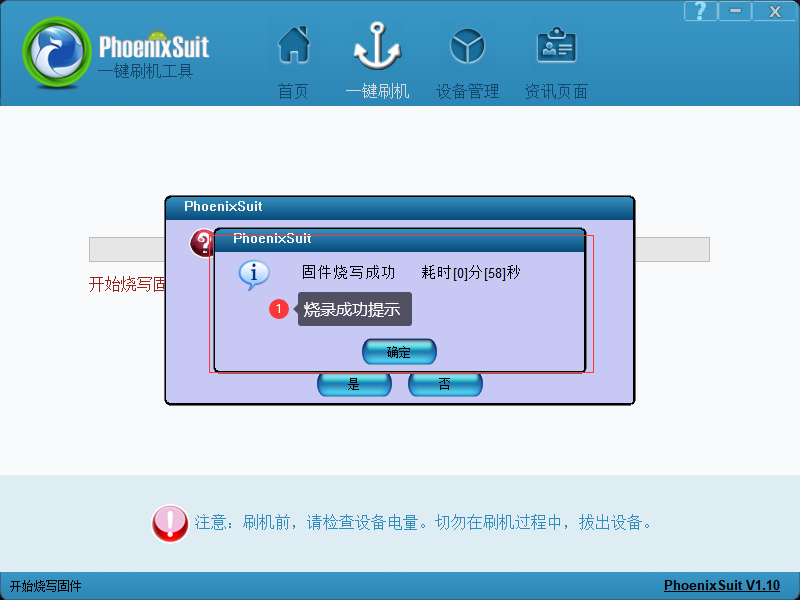
- 注意点1:请勿与LiveSuit 软件或者其容量产工具同时运行
- 注意点2:本软件和豌豆荚,91手机助手等软件有冲突,运行本软件时请勿同时运行豌豆荚和91手机助手
- 注意点3:软件一次只能操作一个智能设备,请勿同时插入多个开启了adb连接的智能设备。
常见问题
连接USB无反应
此问题可能由多种原因引起,请用控制变量法排除下列设备:USB接口、USB公对公,如无问题请排查驱动程序
重装驱动
部分电脑可能由于各种原因导致驱动安装失败或驱动异常(如图),请尝试卸载后重新安装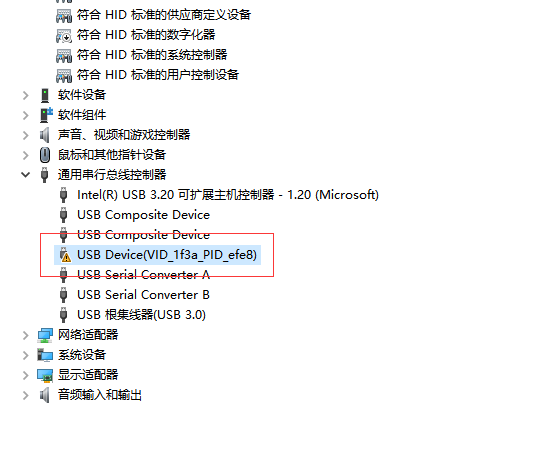
卸载驱动
打开设备管理器,找到故障的设备(通常为“USB Device(VID_1f3a_PID_efe8)”),右键卸载设备,并勾选尝试删除此设备的驱动程序;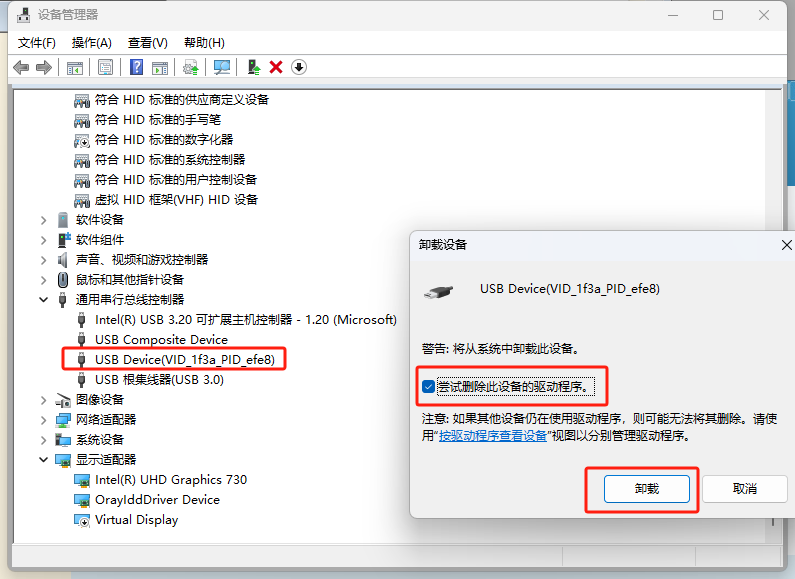
安装驱动
通过网盘分享的文件:AllwinnerUSBFlashDeviceDriver.zip
链接: https://pan.baidu.com/s/1SAKZgGXHtxXjQQYjMkmm1Q?pwd=gm3q 提取码: gm3q
–来自百度网盘超级会员v5的分享
作者:YZT_Gavin 创建时间:2024-11-20 13:39
最后编辑:YZT_Gavin 更新时间:2024-11-20 18:16
最后编辑:YZT_Gavin 更新时间:2024-11-20 18:16